Palantir Foundry
Poznámka:
Následující článek o konektoru poskytuje Palantir, vlastník tohoto konektoru a člen programu Microsoft Power Query Připojení or Certification Program. Pokud máte dotazy týkající se obsahu tohoto článku nebo máte změny, které byste v tomto článku chtěli udělat, navštivte web Palantir a použijte kanály podpory tam.
Shrnutí
| Položka | Popis |
|---|---|
| Stav vydání | Všeobecná dostupnost |
| Produkty | Power BI (sémantické modely) Power BI (toky dat) Prostředky infrastruktury (Tok dat Gen2) |
| Podporované typy ověřování | Účet organizace (Power BI Desktop) Osobní přístupový token |
Požadavky
Tento konektor funguje s jakýmkoli aktivním prostředím Palantir Foundry. Před použitím konektoru se ujistěte, že jste dokončili následující kroky nastavení:
- Stáhněte a nainstalujte ovladač ODBC datové sady Foundry.
- Pokud používáte ověřování OAuth, ujistěte se, že správci Foundry povolili aplikaci "Power BI®" třetí strany v Ovládací panely. Další podrobnosti najdete v dokumentaci k aplikacím Foundry třetích stran.
Podporované funkce
- Import
- DirectQuery (sémantické modely Power BI)
Připojení do Palantir Foundry z Power Query Desktopu
Pokud se chcete připojit k Palantir Foundry z Power Query Desktopu, postupujte takto:
V prostředí Získat data vyberte ve výběru konektoru možnost Palantir Foundry .
V Připojení ion Nastavení zadejte základní adresu URL prostředí Foundry. Například
https://<subdomain>.palantirfoundry.com/. Volitelně můžete zadat identifikátor RID a větev datové sady.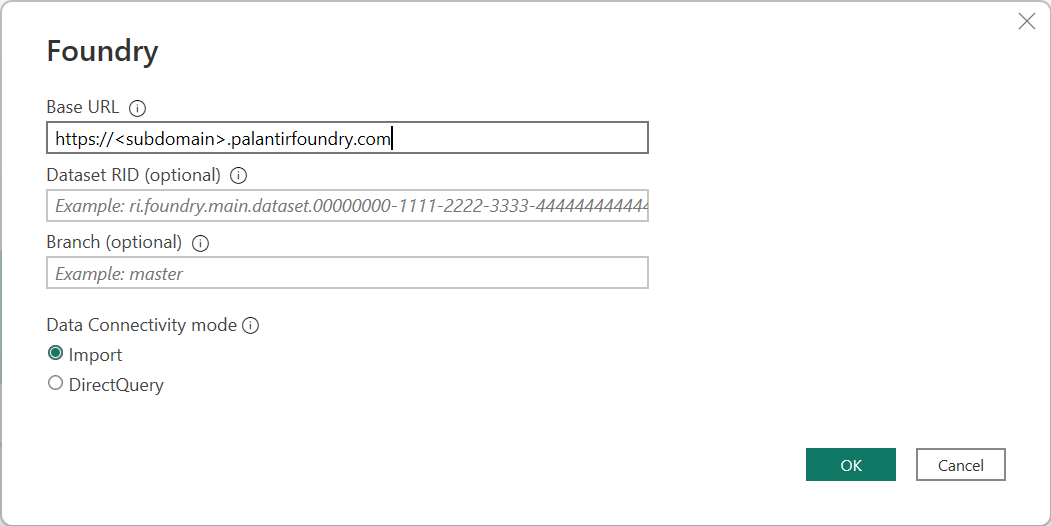
Vyberte režim připojení k datům Import nebo DirectQuery.
Vyberte OK.
Pokud se k Foundry připojujete poprvé, vyberte typ ověřování Foundry OAuth (doporučeno) nebo Foundry Token . Po přihlášení (Foundry OAuth) nebo zadání tokenu (Foundry Token) vyberte Připojení.
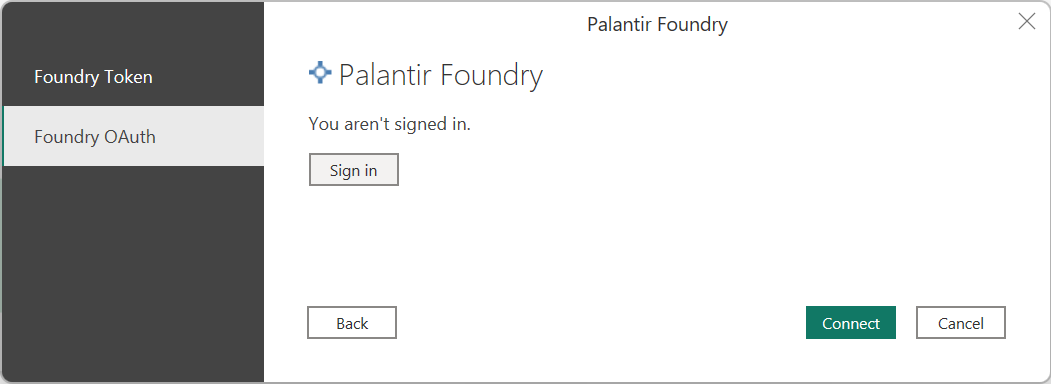
Další podrobnosti o těchto možnostech ověřování najdete v dokumentaci k Foundryho : Ověřování pomocí Foundry .
V Navigátoru vyberte požadované datové sady a pak vyberte Načíst , aby se data načetla, nebo Transformovat data a pokračujte v transformaci dat v editoru Power Query.
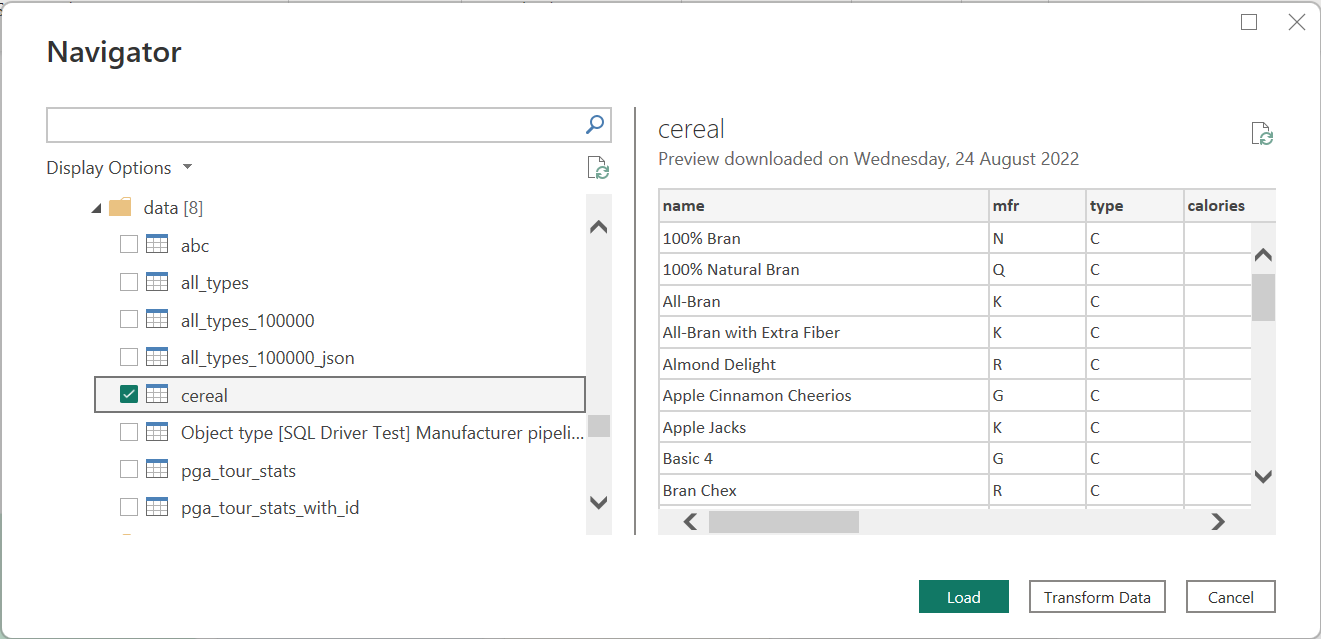
Připojení do Palantir Foundry z Power Query Online
Poznámka:
Než začnete, ujistěte se, že máte přístup k místní bráně s existujícím připojením k Foundry.
Pokud se chcete připojit k Palantir Foundry z Power Query Online, proveďte následující kroky:
Ve výběru spojnice vyberte možnost Palantir Foundry.
V Připojení ionu Nastavení zadejte základní adresu URL, která odpovídá připojení, které už je nakonfigurované v místní bráně dat. Například
https://<subdomain>.palantirfoundry.com/. Volitelně můžete zadat identifikátor RID a větev datové sady.
Ujistěte se, že rozevírací seznam Připojení ion zobrazuje název vaší místní brány.
Pokračujte výběrem tlačítka Další.
V Navigátoru vyberte potřebujete data a pak vyberte Transformovat data.
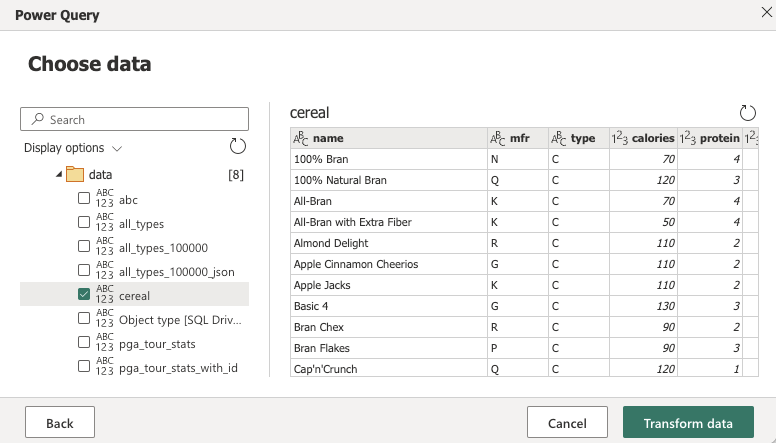
Řešení problému
Pokud narazíte na problémy s připojením k Foundry, projděte si následující zdroje informací v dokumentaci k Palantiru Foundry a projděte si postup řešení potíží:
Váš názor
Připravujeme: V průběhu roku 2024 budeme postupně vyřazovat problémy z GitHub coby mechanismus zpětné vazby pro obsah a nahrazovat ho novým systémem zpětné vazby. Další informace naleznete v tématu: https://aka.ms/ContentUserFeedback.
Odeslat a zobrazit názory pro